Inā makemake ʻoe i ka app Shortcuts a makemake ʻoe e hoʻohana i nā pōkole āu e hoʻoiho ai ma waho o ka hale kiʻi kūhelu, hiki iā ʻoe ke hālāwai me kahi pilikia liʻiliʻi ma iOS 13. Inā ʻoe e hoʻāʻo e hoʻokomo i kahi ʻaoʻao pōkole mai kahi kumu i hōʻoia ʻole ʻia, e kāpae ʻokoʻa ka polokalamu i ka hoʻokomo ʻana. Eia naʻe, hiki ke ʻae ʻia ke kau ʻana i nā pōkole mai nā kumu i hōʻoia ʻole ʻia. Ke hana ʻoe, e ʻike wale ʻoe i kahi ʻōlelo aʻo e kau nei ʻoe i kahi pōkole mai kahi kumu i hōʻoia ʻole ʻia, akā hiki iā ʻoe ke hoʻokomo iā ia ma hope o ka hōʻoia ʻana i ka ʻōlelo aʻo. No laila pehea e hiki ai ke hoʻokomo i nā pōkole mai nā kumu i hōʻoia ʻole ʻia ma iOS 13? ʻO ia kā mākou e nānā ai ma kēia kumu aʻo.
Hiki paha hoihoi oe

Pehea e ʻae ai i ka hoʻokomo ʻana i nā pōkole mai nā kumu i hōʻoia ʻole ʻia ma iOS 13
Ma kāu iPhone a i ʻole iPad, kahi āu i hoʻokomo ai i ka iOS 13, ʻo ia hoʻi ʻo iPadOS 13, wehe i ka noi maoli. Nā hoʻonohonoho. Ke hana ʻoe i kēlā, e hele i ka Settings lalo, a hiki i ka ʻike ʻana i ka ʻāpana i kapa ʻia Nā pōkole. Ma hope o kēlā, pono ʻoe e kaomi i kēia koho me ka hoʻohana ʻana i ka hoʻololi hoʻāla ʻia inoa hana ʻAe i nā pōkole hilinaʻi ʻole. Ke hiki iā ʻoe ke koho i kēia koho, e ʻike ʻoe i kahi ʻōlelo aʻo hope e hōʻike ana ʻaʻole ʻo Apple e nānā i nā pōkole i hele ʻole mai ka hale kiʻi kūhelu. ʻOiaʻiʻo, hiki i ka hoʻohana ʻana i nā pōkole hilinaʻi ʻole ke kau i kāu ʻikepili pilikino i ka pilikia. Inā ʻae ʻoe, e kaomi i ke pihi ʻAe. Ma hope o kēlā, hiki iā ʻoe ke hoʻomaka i ka hoʻokomo ʻana i nā ʻaoʻao pōkole ʻole a Apple i hōʻailona ai he hilinaʻi ʻole.
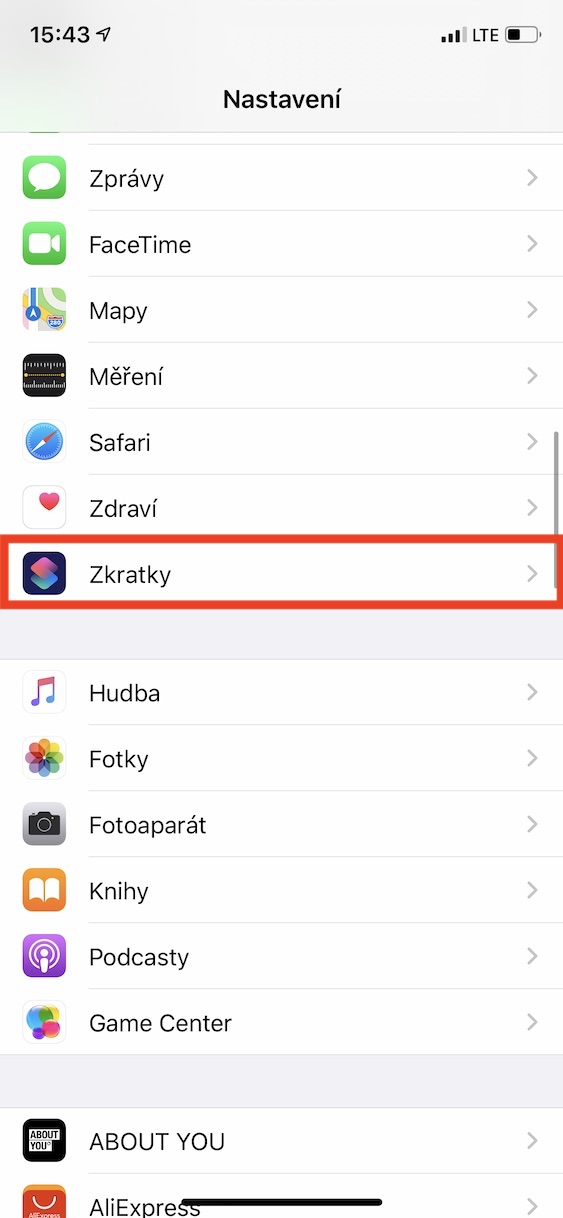
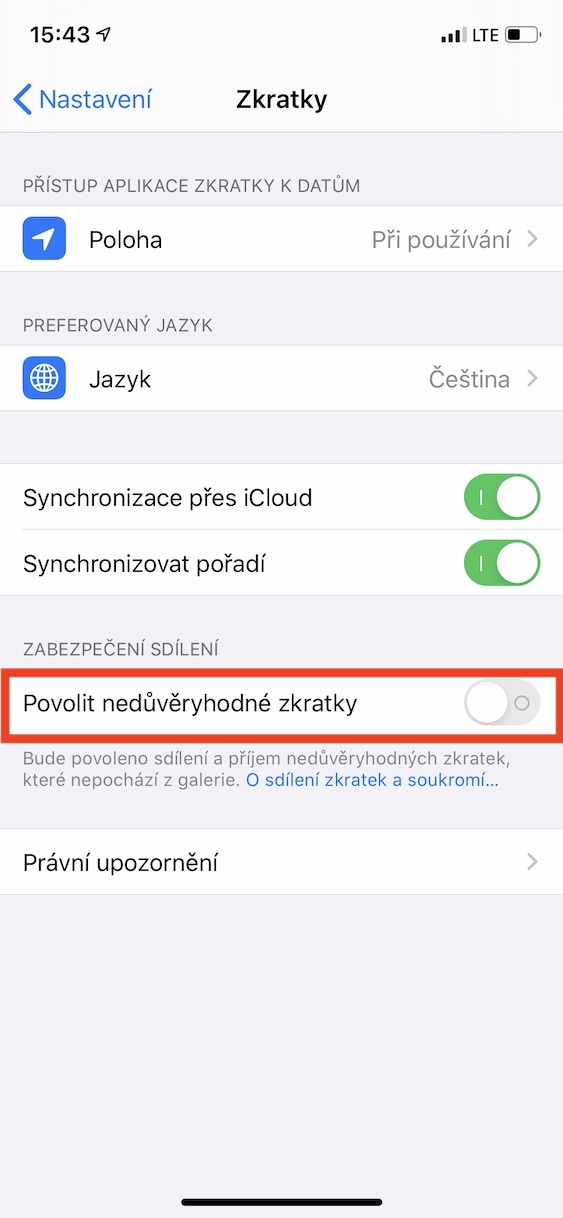
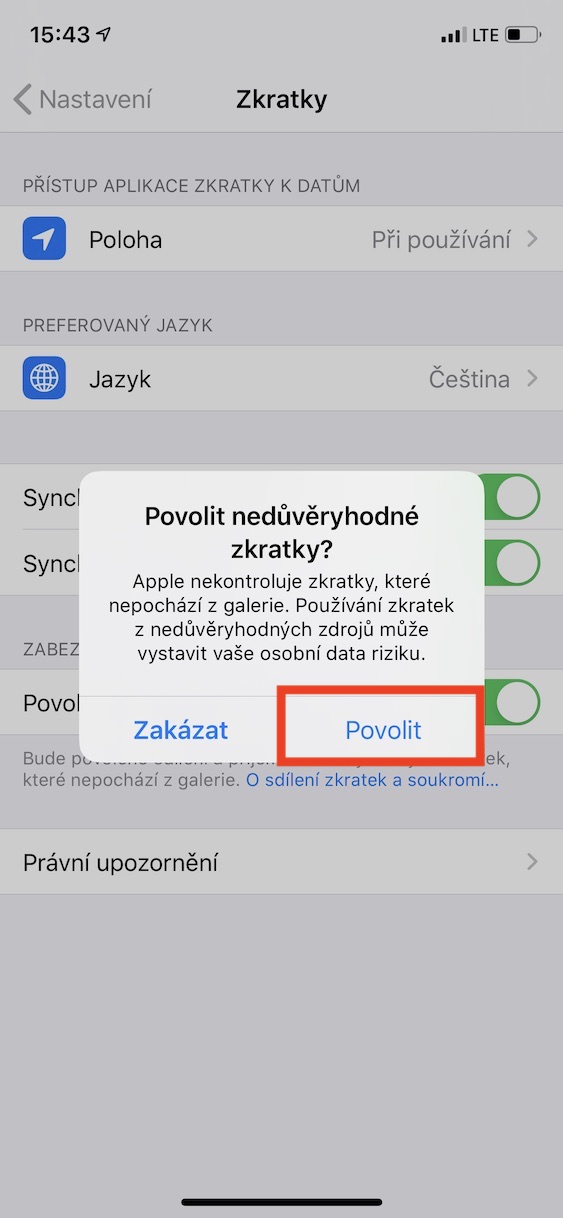
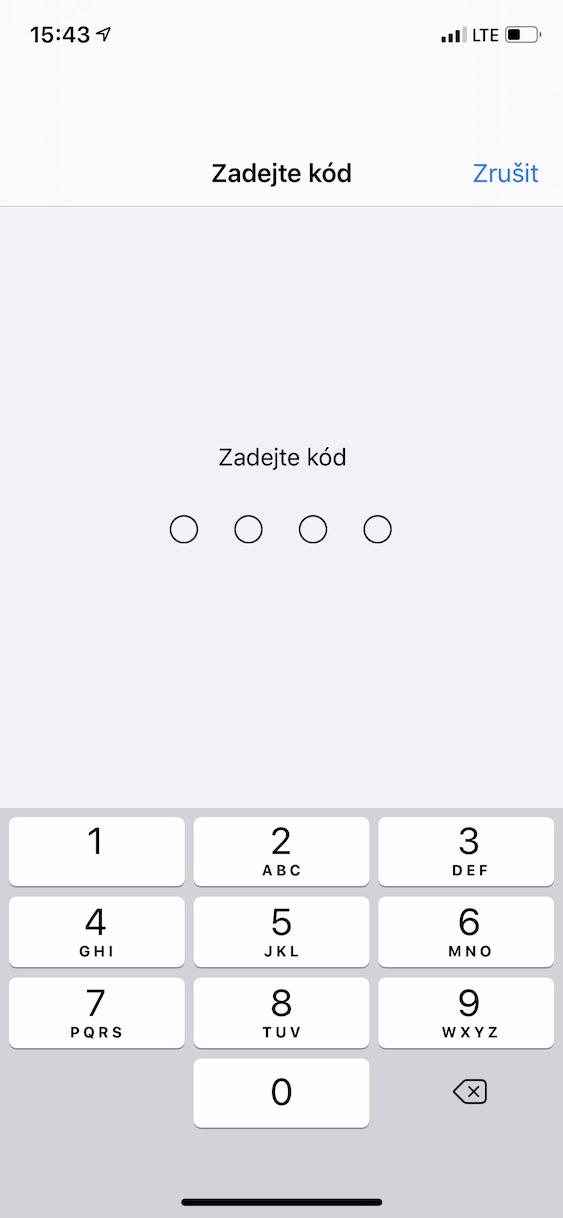
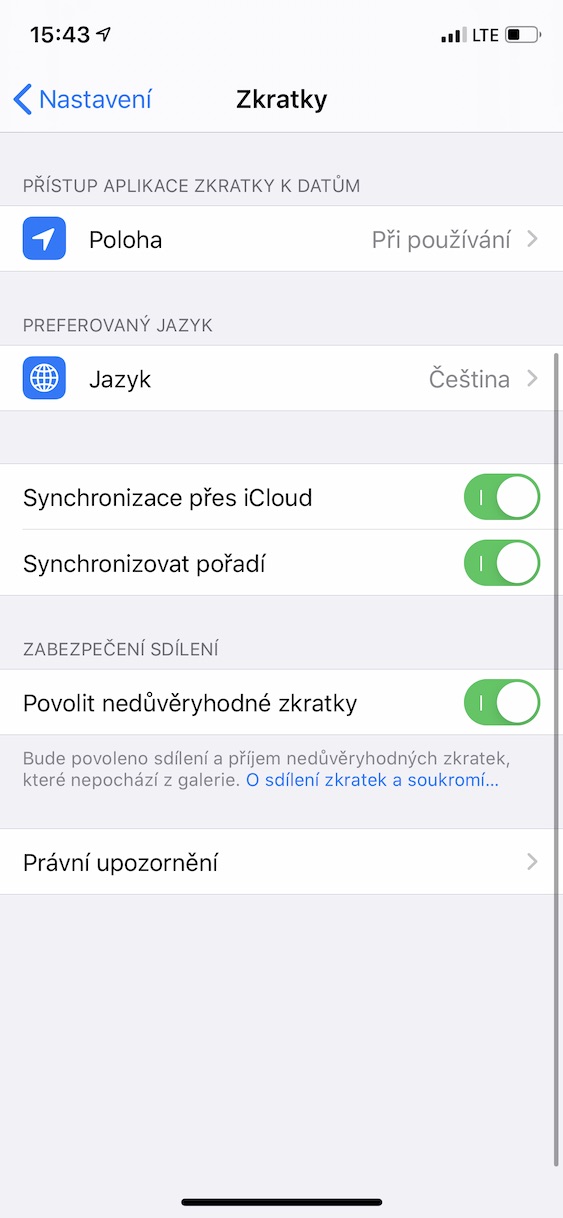
ʻAʻole maopopo iaʻu, akā loaʻa iaʻu ka iOS 13.1.3 a ʻaʻole loaʻa ka mea ʻae i nā pōkole ʻaʻole i hilinaʻi ʻia.
ʻAʻohe aʻu mea ma nā hoʻonohonoho. Makemake e hoʻohou i ka ʻatikala.
Nalo nō hoʻi au i kēia mea holoʻokoʻa, no laila pehea e hiki ai iaʻu ke hana inā ʻaʻole loa?